Đôi khi bạn có làm gì đó với bảng tính mà bạn không mong muốn như nhập sai số trong một ô. Excel 2003 sẽ cho phép bạn hoàn tác, hồi lại các thao tác lỗi để khôi phục lại dữ liệu trước đó bằng cách sử dụng chức năng Undo.
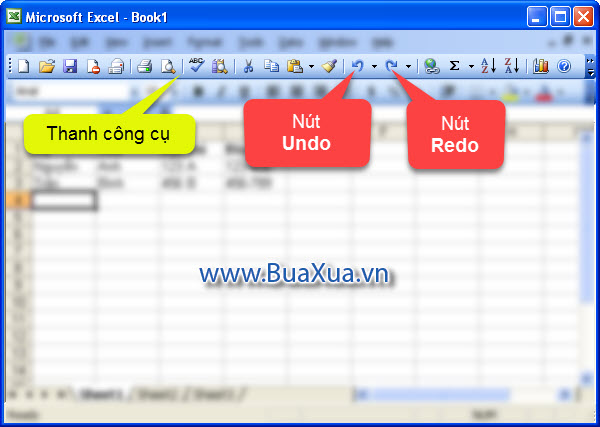
Hoàn tác việc nhập dữ liệu, chỉnh sửa, định dạng,...
Hoàn tác một hành động gần nhất
- Nhấp vào nút Undo một lần nếu chỉ muốn hoàn tác một hành động trước đó.
- Nhấp vào nút Undo thêm một lần nữa nếu muốn hoàn tác thêm một hành động trước đó nữa.
Hoàn tác nhiều hành động gần nhất cùng một lúc
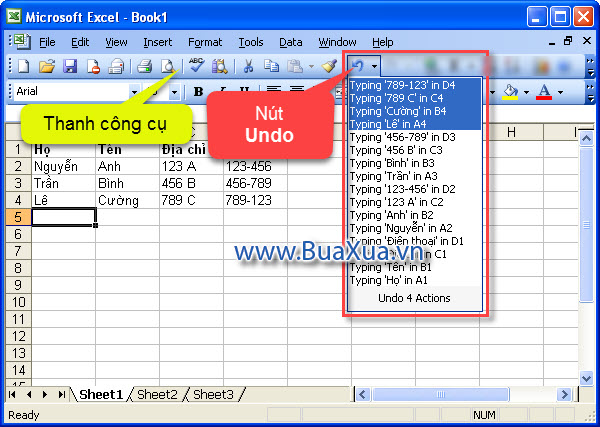
- Nhấp vào mũi tên bên cạnh nút Undo
- Chọn các thao tác muốn Undo từ danh sách.
- Microsoft Excel sẽ hoàn tác lại từ hành động được chọn cho đến tất cả các hành động nằm trong danh sách phía trên nó.
Làm lại một thao tác Undo
Một thao tác Undo có thể bị hủy bằng cách sử dụng lệnh Redo. Việc này rất hữu ích khi thao tác Undo bị áp dụng nhầm. Bạn hãy nhớ rằng chỉ có thể làm lại nếu bạn chưa thay đổi bảng tính Excel kể từ khi bạn sử dụng lệnh Undo cuối cùng.
Làm lại một hành động Undo gần nhất
- Nhấp vào nút Redo một lần nếu chỉ muốn làm lại một hành động đã Undo trước đó.
- Nhấp vào nút Redo thêm một lần nữa nếu muốn làm lại thêm một hành động đã Undo trước đó nữa.
Làm lại một nhiều hành động Undo gần nhất cùng một lúc
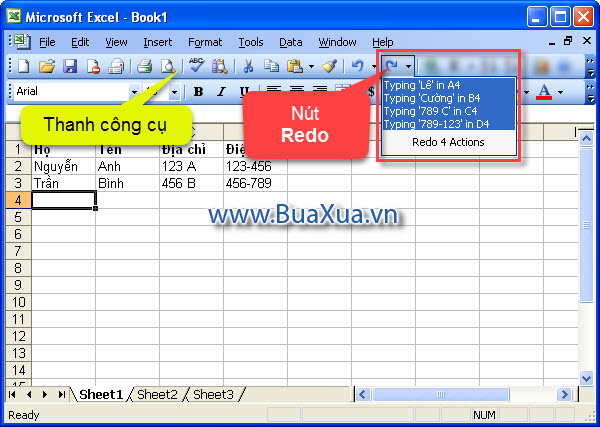
- Nhấp vào mũi tên bên cạnh nút Redo
- Chọn các thao tác muốn Redo từ danh sách.
- Microsoft Excel sẽ đảo ngược các hành động Undo trước đó.
- Sau khi bạn thay đổi dữ liệu trong một ô của bảng tính Excel 2003, bạn nghĩ là dữ liệu mới này không đúng nên nhấn nút Undo để khôi phục lại dữ liệu trong ô như cũ. Tuy nhiên, ngay sau khi Undo bạn lại đổi ý muốn sử dụng lại dữ liệu mới và nút Redo giúp bạn thực hiện việc này.
- Lệnh Undo và Redo rất hũu ích khi bạn muốn sửa sai nhiều thao tác cùng một lúc mà không phải làm lại từ đầu.






